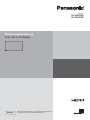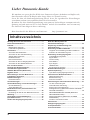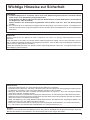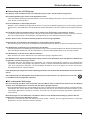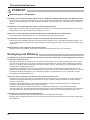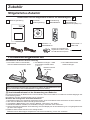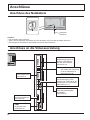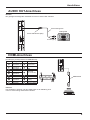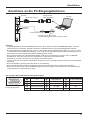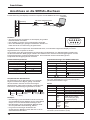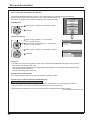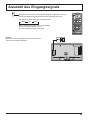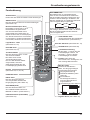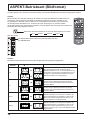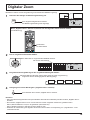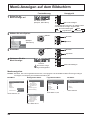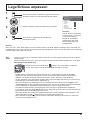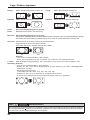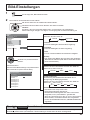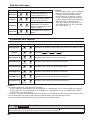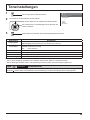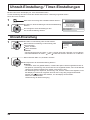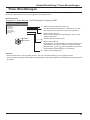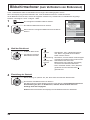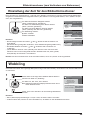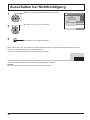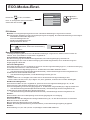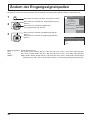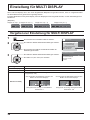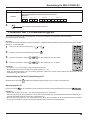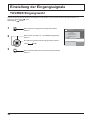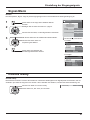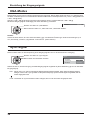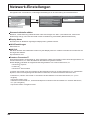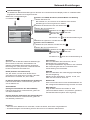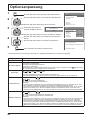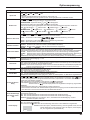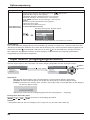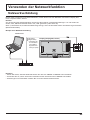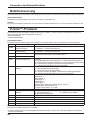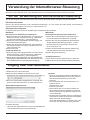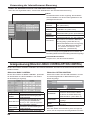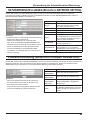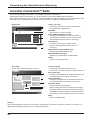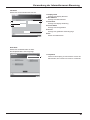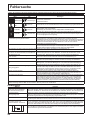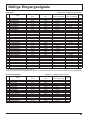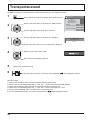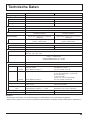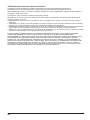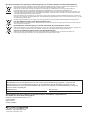Panasonic TH50LFE6E Bedienungsanleitung
- Kategorie
- Fernseher
- Typ
- Bedienungsanleitung
Dieses Handbuch eignet sich auch für

Bedienungsanleitung
FULL HD LCD-Display
Modell-Nr.
Bitte lesen Sie diese Anleitung vor dem Betrieb des Fernsehers
und heben Sie sie für zukünftige Referenz gut auf.
Deutsch
TH-42LFE6E
TH-50LFE6E

2
Lieber Panasonic-Kunde
Wir möchten uns gerne für Ihre Wahl eines Panasonic-Gerätes bedanken und hoffen sehr,
dass Ihnen das neue LCD-Display über lange Jahre viel Freude bereitet.
Lesen Sie bitte die Bedienungsanleitung durch, bevor Sie irgendwelche Einstellungen
vornehmen und um einen optimalen Betrieb sicherzustellen.
Bewahren Sie diese Bedienungsanleitung zum späteren Nachschlagen zusammen mit der
Quittung auf und notieren Sie sich die Modell- und die Seriennummer im Freiraum auf
der hinteren Umschlagseite dieser Anleitung.
Bitte besuchen Sie die Webseite von Panasonic http://panasonic.net
Wichtige Hinweise zur Sicherheit ........................... 3
Sicherheitsmaßnahmen ........................................... 4
Zubehör ..................................................................... 7
Mitgeliefertes Zubehör ............................................. 7
Fernbedienungsbatterien ........................................ 7
Anschlüsse ............................................................... 8
Anschluss des Netzkabels ...................................... 8
Anschluss an die Videoausrüstung ......................... 8
AUDIO OUT-Anschluss ........................................... 9
HDMI-Anschluss ...................................................... 9
DVI-D IN-Anschluss .............................................. 10
Anschluss an die PC-Eingangsbuchsen ................11
Anschluss an die SERIAL-Buchsen ...................... 12
Ein- und Ausschalten ............................................. 13
Auswahl des Eingangssignals .............................. 15
Grundbedienungselemente ................................... 16
ASPEKT-Betriebsart (Bildformat) ......................... 18
Digitaler Zoom ........................................................ 19
Menü-Anzeigen auf dem Bildschirm ..................... 20
Lage/Grösse anpassen .......................................... 21
Bild-Einstellungen .................................................. 23
Erweitertes Menü .................................................. 24
Toneinstellungen .................................................... 25
Uhrzeit-Einstellung / Timer-Einstellungen ........... 26
Uhrzeit-Einstellung ................................................ 26
Timer-Einstellungen ............................................... 27
Bildschirmschoner (zum Verhindern von
Einbrennen) ............................................................. 28
Einstellung der Zeit für den Bildschirmschoner ..... 29
Wobbling ................................................................. 29
Ausschalten bei Nichtbetätigung .......................... 30
ECO-Modus-Einst. .................................................. 31
Ändern der Eingangssignalquellen ...................... 32
Wahl der Menüsprache für
die Bildschirmanzeige............................................ 33
Anpassung der Menüanzeige auf
dem Bildschirm....................................................... 33
Einstellung für MULTI DISPLAY ............................ 34
Vorgehen zur Einstellung für MULTI DISPLAY ...... 34
Funktion der Fernbedienungs-ID ........................... 35
Einstellung der Eingangssignale .......................... 36
YUV/RGB Eingangswahl ....................................... 36
Signal-Menü .......................................................... 37
Cinema reality ....................................................... 37
XGA-Modus ........................................................... 38
Sync-Signal ........................................................... 38
HDMI-Bereich ........................................................ 39
Eingangssignal-Anzeige ........................................ 39
Netzwerk-Einstellungen ......................................... 40
Optionsanpassung ................................................. 42
Input Search (Eingangssignal-Suche) ................... 44
Verwenden der Netzwerkfunktion ......................... 45
Netzwerkverbindung .............................................. 45
Befehlssteuerung .................................................. 46
PJLink™-Protokoll ................................................. 46
Verwendung der Internetbrowser-Steuerung ...... 47
Vor der Verwendung der
Internetbrowser-Steuerung .................................... 47
Zugang über Internetbrowser ................................ 47
Anzeigesteuerung (Bildschirm BASIC CONTROL/
OPTION CONTROL) ............................................. 48
NETZWERKEINSTELLUNGEN (Bildschirm
NETWORK SETTING) .......................................... 49
Passworteinstellung (Bildschirm CHANGE
PASSWORD) ......................................................... 49
Crestron Connected™ Seite ................................. 50
Fehlersuche ............................................................ 52
Gültige Eingangssignale ........................................ 53
Transportzustand ................................................... 54
Technische Daten ................................................... 55
Inhaltsverzeichnis

3
Warenzeichen
• VGA ist ein Warenzeichen von International Business Machines Corporation.
• Die Markenzeichen Microsoft
®
, Windows
®
, Windows Vista
®
und Internet Explorer
®
sind eingetragene Warenzeichen
der Microsoft Corporation in den Vereinigten Staaten und/oder anderen Ländern.
• Macintosh, Mac, Mac OS, OS X und Safari sind Handelsmarken von Apple Inc., die in den Vereinigten Staaten
und anderen Ländern registriert wurden.
• SVGA, XGA, SXGA und UXGA sind eingetragene Warenzeichen der Video Electronics Standard Association.
Selbst wenn kein besonderer Hinweis auf die Firma oder das Warenzeichen des Produktes gemacht wird, werden
diese Warenzeichen vollständig berücksichtigt.
• HDMI, das HDMI-Logo und “High-De nition Multimedia Interface” sind Marken bzw. eingetragene Marken von
HDMI Licensing LLC in den USA und anderen Ländern.
• RoomView, Crestron RoomView und Fusion RV sind eingetragene Handelsmarken von Crestron Electronics,
Inc., und Crestron Connected ist die Handelsmarke von Crestron Electronics, Inc.
Hinweis:
Es kann zu einem Einbrennen des Bildes kommen. Wenn Sie ein Standbild über längere Zeit anzeigen, kann das
Bild auf dem Bildschirm zurückbleiben. Es verschwindet jedoch nach einiger Zeit wieder.
WARNUNG
1) Um Beschädigungen zu vermeiden, die zu Feuer oder Stromschlag führen können, darf dieses Gerät
weder Tropf- noch Spritzwasser ausgesetzt werden.
Keine Behälter mit Wasser (Blumenvase, Becher, Kosmetik usw.) auf das Gerät stellen. (einschließlich
der Regale usw. über dem Gerät)
Offene Flammen wie zum Beispiel angezündete Kerzen dürfen nicht auf / über das Gerät gestellt
werden.
2) Zur Vermeidung eines elektrischen Schlages darf die Abdeckung nicht entfernt werden. Im Geräteinneren
be nden sich keine Teile, die gewartet werden müssen. Wenden Sie sich für Reparaturen an einen quali zierten
Fachmann.
VORSICHT
Dieses Gerät ist für den Betrieb an Orten vorgesehen, an denen nur geringe elektromagnetische Felder
auftreten.
Falls das Gerät in der Nähe von Quellen starker elektromagnetischer Felder oder an Orten betrieben wird, an
denen elektrische Störsignale die Eingangssignale beein ussen, kann die Bild- oder Tonwiedergabe instabil sein
oder es können Störgeräusche auftreten.
Halten Sie deshalb das Gerät von Quellen starker elektromagnetischer Felder fern, um jegliche Gefahr einer
Beschädigung auszuschließen.
Wichtige Hinweise zur Sicherheit

4
Sicherheitsmaßnahmen
Aufstellung
Dieses LCD-Display ist nur zur Verwendung mit dem folgenden optionalen Zubehör vorgesehen. Bei Verwendung
von anderem Zubehör kann eine ausreichende Stabilität nicht gewährleistet werden, sodass eine Verletzungsgefahr
besteht.
(Das gesamte folgende Zubehör wird von Panasonic Corporation hergestellt.)
• Sockel ................................................................... TY-ST42PE6
Alle Einstellungen müssen durch einen quali zierten Fachmann vorgenommen werden.
Kleinteile können eine Erstickungsgefahr darstellen, wenn sie versehentlich verschluckt werden. Bewahren Sie
Kleinteile nicht in der Reichweite von Kleinkindern auf. Entsorgen Sie nicht benötigte Kleinteile und sonstige
Gegenstände (einschließlich Verpackungsmaterial und Plastiktüten/-abdeckungen), damit Kleinkinder nicht damit
spielen und somit einer Erstickungsgefahr ausgesetzt sind.
Das Display darf nicht auf einer geneigten oder instabilen Fläche aufgestellt werden; stellen Sie zudem
sicher, dass das Display nicht über die Kante der Basis hinausreicht.
• Das Display kann umkippen und herunterfallen.
Keine Gegenstände auf das Display stellen.
• Beim Eindringen von ausgeschüttetem Wasser oder von Fremdkörpern kann ein Kurzschluss verursacht
werden, der einen Brand oder einen elektrischen Schlag auslösen kann. Falls irgendwelche Fremdköper in das
Display gelangen, müssen Sie sich an lhren örtlichen Panasonic-Händler wenden.
Nur in senkrechter Position befördern.
• Falls Sie das Gerät so transportieren, dass der Display-Bildschirm nach oben oder nach unten zeigt, kann die
inneren Schaltkreise beschädigt werden.
Die Be - und Entlüftungsöffnungen dürfen unter keinen Umständen durch Gegenstände jeglicher Art
zugedeckt werden.
Für ausreichende Belüftung;
Lassen Sie oben, links und rechts mindestens 10 cm Abstand frei, hinten mindestens 5 cm und unten etwas
Platz zwischen der Unterseite des Gerätes und der Aufstellfl äche.
Vorsichtsmaßnahmen für die Wandbefestigung
• Die Wandbefestigung sollte von einem Fachmann durchgeführt werden. Wird das Display falsch angebracht,
können Unfälle verursacht werden, die Tod oder schwere Verletzungen nach sich ziehen. Darüber hinaus muss
bei der Wandmontage eine Wandhalterung nach VESA-Norm (TH-42LFE6E: VESA 400×400, TH-50LFE6E:
VESA 400×200) verwendet werden.
Installieren Sie das Produkt so, dass es nicht direkter Sonneneinstrahlung ausgesetzt ist.
• Ist der Bildschirm direktem Sonnenlicht ausgesetzt, kann das nachteilige Auswirkungen auf die
Flüssigkristallanzeige haben.
WARNUNG

5
Sicherheitsmaßnahmen
Verwendung des LCD-Displays
Das Display ist für den Betrieb mit einer Netzspannung von 220 - 240 V, 50/60 Hz vorgesehen.
Die Entlüftungsöffnungen dürfen nicht abgedeckt werden.
• Falls die Entlüftungsöffnungen blockiert werden, kann sich das Display überhitzen, was einen Geräteschaden oder
einen Brand verursachen kann.
Keine Fremdkörper in das Display stecken.
• Metallene oder entzündbare Gegenstände dürfen nicht durch die Entlüftungsöffnungen in das Display gesteckt
werden oder in das Gerät fallen, weil die Gefahr eines Brandausbruchs oder eines elektrischen Schlages vorhanden
ist.
Die Abdeckung darf nicht abgenommen und es dürfen keine Änderungen vorgenommen werden.
• Im lnneren ist Hochspannung vorhanden, deshalb ist die Gefahr eines elektrischen Schlages vorhanden. Wenden
Sie sich für alle Kontrollen, Einstellungen und Reparaturen an lhren örtlichen Panasonic-Händler.
Sichern Sie sich einen einfachen Zutritt zum Stecker des Versorgungskabels.
Verwenden Sie ausschließlich das Netzkabel im Lieferumfang dieses Gerätes.
•
Bei Verwendung eines anderen als des mitgelieferten Netzkabels besteht die Gefahr von Brand oder elektrischem Schlag.
Den Netzstecker vollständig an eine Steckdose anschließen.
• Falls der Netzstecker nicht vollständig hineingesteckt ist, kann durch entstehende Wärme ein Brand verursacht werden.
Ein beschädigter Netzstecker oder eine Steckdose mit lockerer Abdeckplatte dürfen nicht verwendet werden.
Den Netzstecker nicht mit nassen Händen anfassen.
• Beim Anfassen mit nassen Händen kann ein elektrischer Schlag ausgelöst werden.
Das Netzkabel darf nicht beschädigt werden. Beim Lösen aus der Steckdose muss das Kabel am Netzstecker
festgehalten und herausgezogen werden.
• Das Kabel darf nicht beschädigt oder abgeändert, mit schweren Gegenständen belastet, einer Wärmequelle
ausgesetzt, verdreht, stark gebogen oder gezogen werden. In diesem Fall besteht die Gefahr eines Brandausbruchs
oder eines elektrischen Schlages. Ein beschädigtes Netzkabel muss unverzüglich bei einem autorisierten
Kundendienstzentrum repariert werden.
Falls das Display für längere Zeit nicht in Betrieb genommen wird, müssen Sie das Netzkabel aus der Steckdose
ziehen.
Zur Verhinderung von Brandgefahr niemals Kerzen oder andere Quellen von offenem Feuer auf oder
in der Nähe des Fernsehgerätes aufstellen.
Bei auftretenden Störungen
Bei einer Störung (wie Bild- oder Tonausfall) oder falls Rauch oder ein abnormaler Geruch aus dem Display
austritt, muss der Netzstecker sofort aus der Steckdose gezogen werden.
• Bei fortgesetztem Betrieb unter solchen Bedingungen kann ein Brand oder ein elektrischer Schlag verursacht werden.
Kontrollieren Sie, ob kein Rauch mehr austritt und wenden Sie sich an lhren örtlichen Panasonic-Händler, um die
notwendigen Reparaturen ausführen zu lassen. Versuchen Sie nie selbst am Display irgendwelche Reparaturen
vorzunehmen.
Beim Eindringen von Fremdkörpern oder Wasser oder bei einer Gehäusebeschädigung müssen Sie den
Netzstecker sofort aus der Steckdose ziehen.
• Durch einen Kurzschluss kann ein Brand verursacht werden. Wenden Sie sich gegebenenfalls für notwendige
Reparaturen an lhren örtlichen Panasonic-Händler.

6
Verwendung des LCD-Displays
Die Hände, das Gesicht oder Gegenstände nicht in die Nähe der Entlüftungsöffnungen des Displays halten.
• Heiße Luft tritt aus den Entlüftungsöffnungen an der Oberseite des Displays aus. Körperteile oder Gegenstände,
die nicht hitzebeständig sind, von der Oberseite fernhalten, weil Verbrennungen und Deformationen resultieren
können.
Zum Ändern des Aufstellungsortes müssen alle Kabel gelöst werden.
• Beim Ändern des Standortes mit angeschlossenen Kabeln können die Kabel beschädigt werden, was zu einem
Brandausbruch oder einem elektrischen Schlag führen kann.
Ziehen Sie vor dem Reinigen als Vorsichtsmaßnahme den Netzstecker aus der Steckdose.
• Bei angeschlossenem Netzstecker kann ein elektrischer Schlag ausgelöst werden.
Das Netzkabel regelmäßig reinigen, sodass sich kein Staub darauf ansammeln kann.
• Falls sich auf dem Netzkabel Staub ansammelt, kann die Isolation durch Feuchtigkeit beschädigt werden, was
zu einem Brandausbruch führen kann. Das Netzkabel aus der Steckdose ziehen und mit einem trockenen Tuch
abwischen.
Batterien dürfen weder verbrannt noch zerlegt werden.
• Batterien keinen übermäßigen Temperaturen wie Sonneneinstrahlung, Feuer usw. aussetzen.
Reinigung und Wartung
Der Bildschirm ist speziell behandelt. Verwenden Sie deshalb zum Reinigen nur das mitgelieferte Tuch oder
ein weiches fusselfreies Tuch.
• Bei starker Verschmutzung feuchten Sie ein weiches, usenfreies Tuch mit reinem Wasser oder einer Lösung
aus 100 Teilen Wasser und 1 Teil eines neutralen Reinigungsmittels an, wischen Sie die Bildschirmober äche
damit ab, und reiben Sie anschließend mit einem trockenen, weichen, usenfreien Tuch gleichmäßig nach, bis
die Ober äche vollständig trocken ist.
• Die Bildschirmober äche darf nicht mit Fingernägeln oder anderen Gegenständen zerkratzt werden und es
dürfen keine Gegenstände gegen den Bildschirm geschlagen werden, weil er beschädigt werden kann. Jeglicher
Kontakt mit üchtigen Substanzen, wie Insektenschutzmittel, Lösungsmittel usw. ist zu vermeiden, weil die
Ober äche beschädigt werden kann.
Verwenden Sie zum Reinigen des Gehäuses ein weiches trockenes Tuch.
• Bei starker Verschmutzung müssen Sie das Gehäuse mit einem weichen Tuch, das mit einer stark verdünnten,
neutralen Reinigungsmittellösung angefeuchtet ist, reinigen. Wischen Sie das Gehäuse mit einem anderen
weichen Tuch trocken.
• Es darf kein Reinigungsmittel auf die Bildschirmober äche gelangen. Falls Wassertropfen ins Geräteinnere
gelangen, können Betriebsstörungen verursacht werden.
• Vermeiden Sie jeglichen Kontakt des Gehäuses mit üchtigen Substanzen, wie Insektenschutzmitteln,
Lösungsmitteln usw., weil das Gehäuse beschädigt werden und sich die Beschichtung ablösen kann. Außerdem
darf das Gehäuse nicht über längere Zeit mit Gegenständen aus Gummi oder PVC in Berührung kommen.
Verwendung von chemischen Reinigungstüchern
• Verwenden Sie keine chemischen Reinigungstücher für die Bildschirmober äche.
• Befolgen Sie die Gebrauchsanweisung der chemischen Reinigungstücher bei deren Anwendung zur Reinigung
des Gehäuses.
Sicherheitsmaßnahmen
VORSICHT

+
-
+
-
Batterien Grösse
„R6 (UM3)“
Netzkabel
Batterien für die
Fernbedienung
(Grösse R6 (UM3) x 2)
Fernbedienung
N2QAYB000691
Bedienungsanleitung
Kontrollieren Sie das mitgelieferte Zubehör auf Vollständigkeit
CD-ROM
(Bedienungsanleitung)
Ferritkern × 2
J0KG00000014
Kabelschelle × 2
TMM17499
Benutzen Sie ausschließlich die
mitgelieferten Ferritkerne, welche
dem EMC-Standard entsprechen.
7
Mitgeliefertes Zubehör
Zubehör
Fernbedienungsbatterien
1. Den Haken ziehen und festhalten,
dann den Batteriefachdeckel öffnen.
2. Die Batterien einlegen – dabei
auf korrekte Polarität achten
(+ und –).
3. Den Batteriefachdeckel
wieder anbringen.
Tip:
Beim regelmäßigen Benutzen der Fernbedienung sollten die alten Batterien für eine
längere Lebensdauer durch Alkali-Batterien ausgetauscht werden.
Vorsichtsmaßnahmen bei der Verwendung von Batterien
Ein falsches Einlegen der Batterien kann zum Auslaufen und zum Korrodieren und dadurch zu Beschädigungen der
Fernbedienung führen.
Die Batterien sind auf umweltfreundliche Art zu entsorgen.
Beachten Sie die folgenden Vorsichtsmaßnahmen:
1.
Die Batterien sollten immer paarweise ausgetauscht werden. Immer neue Batterien beim Auswechseln der alten verwenden.
2. Alte und neue Batterien sollten niemals gemischt werden.
3. Verschiedene Batteriearten nicht mischen (Beispiel: „Zink-Kohle“ und „Alkali“).
4. Niemals die Batterien au aden, kurzschließen, zerlegen, aufheizen oder verbrennen.
5.
Das Auswechseln der Batterien wird notwendig, wenn das Display auf die Fernbedienung nur noch gelegentlich oder
gar nicht mehr reagiert.
6. Batterien dürfen weder verbrannt noch zerlegt werden.
Batterien keinen übermäßigen Temperaturen wie Sonneneinstrahlung, Feuer usw. aussetzen.
Zwei Batterien der Grösse R6 sind notwendig.

8
Anschlüsse
Anschluss an die Videoausrüstung
Netzkabel
(Zubehör)
Hinweise:
• Das AC-Kabel richtig einführen.
• Ziehen Sie unbedingt den AC-Stecker aus der Steckdose, bevor Sie das AC-Kabel abnehmen.
• Das beiliegende AC-Kabel ist ausschließlich für dieses Gerät bestimmt.
LAN: Stellen Sie zum Steuern
des Geräts eine Verbindung
zu einem Netzwerk her.
(siehe Seite 40, 45)
PC IN
PC-Eingangsbuchse
(siehe Seite 11)
DVI-D IN
DVI-D Eingangsbuchse
(siehe Seite 10)
AV IN
HDMI
Eingangsbuchse
(siehe Seite 9)
SERIAL IN
SERIAL-Eingangsbuchse
Steuerung des Displays
über den PC-Anschluss.
(siehe Seite 12)
AUDIO IN (DVI-D / PC)
Den Audioausgang eines
Gerätes, das mit DVI-D IN, PC
IN verbunden ist, anschließen.
(siehe Seite 10, 11)
AUDIO OUT
Gerät zur Tonwiedergabe
anschließen
(siehe Seite 9)
Anschluss des Netzkabels

9
Hinweis:
Die gezeigten Zusatzgeräte und Kabel sind nicht in diesem Set enthalten.
Anschlüsse
AUDIO OUT-Anschluss
HDMI-Anschluss
[Pin-Belegung und Signalnamen für HDMI-Buchse]
19
3 1
4
2
18
Hinweis:
Das zusätzliche Zubehör und das HDMI-Kabel in der Abbildung sind
nicht im Lieferumfang dieses Sets enthalten.
Stereo-Klangcode
Audiogeräte
Line-Eingang
Stereo-Minibuchse (M3)
HDMI
AV OUT
DVD-Player
HDMI-Kabel
Klemme
Signal
Klemme
Signal
1
TMDS-Daten 2+
11
TMDS-Uhr
abgeschirmt
2
TMDS-Daten 2
abgeschirmt
12
TMDS-Uhr-
3
TMDS-Daten 2-
13
CEC
4
TMDS-Daten 1+
14
Reserviert
(NC auf Gerät)
5
TMDS-Daten 1
abgeschirmt
6
TMDS-Daten 1-
15
SCL
7
TMDS-Daten 0+
16
SDA
8
TMDS-Daten 0
abgeschirmt
17
DDC/CEC
Erdung
9
TMDS-Daten 0-
18
+5V Leistung
10
TMDS-Uhr+
19
Hot Plug Detect

10
DVI-D IN-Anschluss
Klemme
Signal
Klemme
Signal
1
T.M.D.S. Daten 2-
13
2
T.M.D.S. Daten 2+
14
+5 V Gleichstrom
3
T.M.D.S. Daten 2 abgeschirmt
15
Masse
4
16
Hot plug detect
5
17
T.M.D.S. Daten 0-
6
DDC Takt
18
T.M.D.S. Daten 0+
7
DDC Daten
19
T.M.D.S. Daten 0 abgeschirmt
8
20
9
T.M.D.S. Daten 1-
21
10
T.M.D.S. Daten 1+
22
T.M.D.S. Takt abgeschirmt
11
T.M.D.S. Daten 1 abgeschirmt
23
T.M.D.S. Takt+
12 24
T.M.D.S. Takt-
Hinweis:
• Die in den Abbildungen gezeigten zusätzlichen Geräte und Kabel sind nicht im Lieferumfang enthalten.
• In Abhängigkeit von der Länge oder Qualität des Kabels kann eine Beinträchtigung des Bilds auftreten.
Stiftanordnung des DVI-D
Eingangs-/Ausgangsanschlusses
Ansicht der Anschlusstafel
9
8
1
17
24
16
Anschlüsse
Stereo-Minibuchse (M3)
Geteilt
mit PC
IN.
PC mit DVI-D-
Videoausgang
Weniger
als 5 cm
Ferritkern
(im Lieferumfang
enthalten)
DVI-Videokabel (innerhalb von 5m)
Weniger als
5 cm
Laschen zurückziehen
(an zwei Stellen).
Führen Sie das Kabel
durch und schließen
Sie den Ferrit-Kern.
Befestigen Sie
den Ferrit-Kern mit
dem Kabelbinder.
Öffnen Sie den
Ferrit-Kern.
Installieren des Ferritkerns
1. 2.
3. 4.

11
Hinweise:
• Computersignale mit einer Horizontalabtastfrequenz von 30 bis 110 kHz und einer Vertikalabtastfrequenz von 48 bis
120 Hz lassen sich verwenden. (Signale mit mehr als 1.200 Zeilen können nicht richtig wiedergegeben werden.)
• Die Anzeigeau ösung beträgt maximal 1.440 × 1.080 Punkte mit einem Bildseitenverhältnis von „4:3“ und 1.920
× 1.080 Punkte mit dem Bildseitenverhältnis „16:9“. Falls die Anzeigeau ösung diese Maxima übersteigt, können
feine Details nicht mit ausreichender Klarheit wiedergegeben werden.
• Die PC-Eingangsbuchsen sind DDC2B-kompatibel. Falls der anzuschließende Computer nicht mit DDC2B-
kompatibel ist, muss der Computer beim Anschließen entsprechend eingestellt werden.
• Es gibt auch Computer, die sich nicht am Display anschließen lassen.
• Für den Anschluss eines DOS/V-kompatiblen Computers mit einer 15poligen Mini D-Sub-Buchse ist kein Adapter
notwendig.
• Der in der Abbildung gezeigte Computer dient nur zur Erklärung.
• Die in den Abbildungen gezeigten zusätzlichen Geräte und Kabel sind nicht im Lieferumfang enthalten.
• Stellen Sie die Horizontal- und Vertikalabtastfrequenzen der PC-Signale nicht auf Werte ein, die außerhalb des
vorgeschriebenen Frequenzbereichs liegen.
1
6 7 8
3
9
4 5
10
15 14 13 12 11
2
Am 15poligen Mini D-Sub-Stecker anliegende Signale
Klemmenbelegung des
PC-Eingangsbuchse
Klemme
Signal
Klemme
Signal
Klemme
Signal
1
R
6
GND (Masse)
11
NC (nicht verwendet)
2
G
7
GND (Masse)
12
SDA
3
B
8
GND (Masse)
13
HD/SYNC
4
NC (nicht verwendet)
9
+5 V GS
14
VD
5
GND (Masse)
10
GND (Masse)
15
SCL
Anschluss an die PC-Eingangsbuchsen
Anschlüsse
Adapterstecker
(falls notwendig)
(Stecker)
Mini D-Sub, 15polig
Stereo-Minibuchse (M3)
Geteilt mit
DVI-D IN.
Audio
(Buchse)
Computer
Schließen Sie ein Kabel, dass
zur Audioausgangsbuchse des Computers passt.

12
Anschlüsse
Grundformat der Steuerbefehle
Die Übertragung eines Steuersignals vom Computer
beginnt mit einem STX-Signal, gefolgt vom Befehl,
den Parametern und wird mit einem ETX-Signal
abgeschlossen. Falls keine Parameter vorhanden sind,
braucht kein Parametersignal gesendet zu werden.
Hinweise:
•
Bei Übertragung mehrerer Befehle müssen Sie zuerst
auf eine Reaktion dieses Gerätes auf den ersten Befehl
warten, bevor der nächste Befehl übertragen wird.
• Bei Übertragung eines unzulässigen Befehls erhält
der Computer die Fehlermitteilung „ER401“.
• Für genaue Anweisungen hinsichtlich der
Verwendung der Befehle wenden Sie sich an einen
autorisierten Kundendienst.
Beginn
(02h)
3-Zeichen-befehl
(3 Bytes)
Doppelpunkt Parameter
(1 - 5 Bytes)
Ende
(03h)
STX C1 C2 C3 P1 P2 P3 P4: P5 ETX
6 7 8 9
1 3 4 5 2
Computer
RS-232C Gerades Kabel
D-Sub, 9polig
(Stecker)
(Buchse)
Anschluss an die SERIAL-Buchsen
Hinweise:
• Zum Anschluss des Computers an das Display ein gerades
RS-232C-Kabel verwenden.
• Der gezeigte Computer wird nur als Beispiel verwendet.
• Die in den Abbildungen gezeigten zusätzlichen Geräte und
Kabel sind nicht im Lieferumfang eingeschlossen.
Die SERIAL-Buchse entspricht der Schnittstelle RS-232C, es ist deshalb möglich das Display mit einem
angeschlossenen Computer zu steuern.
Im Computer muss dazu eine Software für das Senden und Empfangen von Steuerbefehlen installiert sein,
die die nachstehenden Bedingungen erfüllen. Die Software kann mit einem Anwendungsprogramm für eine
Programmiersprache zusammengestellt werden. Für Einzelheiten wird auf die Anleitungen der
Computeranwendungsprogramms verwiesen.
Für die Steuerung des Displays mit einem Computer wird die SERIAL-Buchse verwendet.
Stiftanordnung für die SERIAL-Buchse
Kommunikationsparameter
Signalpegel Kompatibel mit RS-232C
Synchronisation Asynchron
Baud-Übertragungsrate 9600 bps
Parität Keine
Zeichenlänge 8 Bits
Stoppbit 1 Bit
Flussregelung -
Signalbezeichnungen für SERIAL IN-Buchse
Klemme
Einzelheiten
2
R X D
3
T X D
4
DTR
5
GND (Masse)
6
DSR
7
8
(bei diesem Gerät kurzgeschlossen)
1
•
9
NC
Bei diesen Signalbezeichnungen handelt es sich um
die in den Spezi kationen von Personalcomputern
gebräuchlichen Bezeichnungen.
Befehl
Befehl Parameter Steuerung
PON Keine Einschalten
POF Keine Ausschalten
AVL
***
Lautstärke 000 - 100
AMT
0
Automatische Tonabschaltung AUS
1
Automatische Tonabschaltung EIN
IMS Keine
HM1
DV1
PC1
Eingangswahl (Umschaltung)
HDMI-Eingang (HDMI)
DVI-D IN-Eingang (DVI)
PC IN-Eingang (PC)
DAM Keine
ZOOM
FULL
NORM
ZOM2
Bildschirmbetriebsart (Umschaltung)
Zoom1
16:9
4:3
Zoom2
Bei ausgeschaltetem Gerät reagiert dieses Display nur auf
den Befehl „Gerät einschalten“ (PON).

Netzschalter
Fernbedienungs-Sensor Netzanzeige
13
Ein- und Ausschalten
Den Stecker des Netzkabels am Display anschließen.
Den Netzschalter
auf der Fernbedienung zum Ausschalten des Displays
drücken.
Netzanzeige: Rot (Bereitschaft)
Den Netzschalter
auf der Fernbedienung zum Einschalten des Displays
drücken.
Netzanzeige: Grün
Zum Ausschalten des Gerätes bei eingeschaltetem Gerät oder Einstellung
auf Betriebsbereitschaft den Netzschalter
auf dem Display zum
Ausschalten des Displays drücken.
Hinweis:
Während der Verwendung der Energieeinsparungs-Funktion leuchtet die
Betriebsanzeige bei ausgeschaltetem Gerät Orange auf.
Anschluss des Steckers an eine Steckdose
Hinweise:
• Die Gerätestecker sind von Land zu Land
unterschiedlich. Der rechts gezeigte Stecker kann
sich von dem ihres Gerätes unterscheiden.
• Achten Sie beim Abtrennen des Netzkabels
unbedingt darauf, stets zuerst den Steckverbinder
von der Steckdose abzutrennen.
Den Netzschalter auf dem Display zum
Einschalten des Gerätes drücken.
Netzanzeige: Grün

14
Die Funktion „Ausschalten bei Nichtbetätigung“ ist aktiviert.
Italiano
Español
ENGLISH (US)
English (UK)
Deutsch
Français
OSD Sprache
Uhrzeit-Einstellung
Einstellen
Uhrzeit
99 : 99
Wochentag
Mo
Uhrzeit
Mo 99 : 99
Uhrzeit-Einstellung
Uhrzeit
Mo 99 : 99
Einstellen
Uhrzeit
10 : 00
Wochentag
Di
Ein- und Ausschalten
Beim erstmaligen Einschalten des Gerätes
Die folgende Bildschirmanzeige erscheint, wenn das Display zum ersten Mal eingeschaltet wird.
Wählen Sie die gewünschten Optionen mit den Tasten der Fernbedienung.
Die Tasten am Display sind zu diesem Zeitpunkt noch funktionsunfähig.
OSD Sprache
Uhrzeit-Einstellung
1
Diese Tasten zur Wahl einer Sprache drücken.
2
Einstellen.
1
Diese Tasten zur Wahl von „Wochentag“
oder „Uhrzeit“ drücken.
2
Diese Tasten zur Einstellung von „Wochentag“
oder „Uhrzeit“ drücken.
1
Diese Tasten zur Wahl von „Einstellen“ drücken.
2
Einstellen.
Warnhinweis bei Einschalten
Der folgende Warnhinweis könnte beim Einschalten angezeigt werden:
Vorkehrungen für Ausschalten bei Nichtbetätigung
Wenn „Ausschalten bei Nichtbetätigung“ in den Menüs „Kon guration“ auf „Ein“ gesetzt ist, wird bei
jedem Einschalten des Geräts eine Warnmeldung angezeigt. (siehe Seite 30)
Dieses Meldungs-Display kann mit dem folgenden Menü eingestellt werden: Menü Options
Power On Message (siehe Seite 43)
Hinweise:
• Nachdem die Optionen eingestellt worden sind, erscheinen diese Bildschirmanzeigen beim nächsten
Einschalten des Gerätes nicht mehr.
•
Nach der ursprünglichen Einstellung können die Einstellungen dieser Optionen in den folgenden Menüs geändert werden.
OSD Sprache (siehe Seite 33)
Uhrzeit-Einstellung (siehe Seite 26)

15
Auswahl des Eingangssignals
Hinweis:
Sie können das Eingangssignal auch über die INPUT-
Taste auf dem Gerät auswählen.
Drücken Sie diese Taste, um das Eingangssignal auszuwählen, das von
dem an das Display angeschlossenen Gerät wiedergegeben wird.
Das Eingangssignal ändert sich folgendermaßen:
PC
HDMI
DVI
HDMI: HDMI-Eingangsbuchse in AV IN (HDMI).
PC: PC-Eingangsbuchse in PC IN.
DVI: DVI-Eingangsbuchse in DVI-D IN.

16
Grundbedienungselemente
Netzanzeige
Die Netzanzeige leuchtet.
•
Ausgeschaltet
..Anzeige leuchtet nicht (Das Gerät wird mit
Strom versorgt, solange das Netzkabel an
die Steckdose angeschlossen ist.)
• Bereitschaft .... Rot
Orange (Steuerterminal-Auswahl „LAN“.
Siehe Seite 40)
•
Eingeschaltet
..Grün
• PC Power Management
.......................Orange (Mit PC-Eingangssignal.
Siehe Seite 31)
• DVI-D Power Management
........................Orange (Mit DVI-Eingangssignal.
Siehe Seite 31)
INPUT-Taste
(Wahl des Eingangssignals)
(siehe Seite 15)
Hauptgerät
Fernbedienungs-
Sensor
Helligkeitssensor
Bestimmt die Helligkeit der
Betrachtungsumgebung.
ENTER- / ASPEKT-Taste
(siehe Seite 18, 20)
Lautstärke-Einstellung
Lautstärkepegel Hoch „+“ Niedrig „–“
Wenn das Menü angezeigt wird:
„+“: Zum Bewegen des Cursors nach oben drücken
„–“: Zum Bewegen des Cursors nach oben drücken
(siehe Seite 20)
MENU-Anzeige EIN / AUS
Jedes Mal beim Drücken der MENU-Taste wird die Menü-
Anzeige umgeschaltet. (siehe Seite 20)
Normale Wiedergabe
Bild Kon guration
Ton Lage/Grösse
Haupt-Ein / Ausschalttaste

17
Bereitschaftstaste (Ein / Aus)
Das Display muss zuerst an einer
Netzsteckdose angeschlossen
sein und der Netzschalter muss
eingeschaltet sein (siehe Seite 13).
Drücken Sie diese Taste, um das Display aus
dem Bereitschaftszustand einzuschalten.
Um das Display in den Bereitschaftszustand
umzuschalten, drücken Sie die Taste erneut.
ACTION-Taste
Drücken Sie diese Taste zum Wählen und für Einstellungen.
ASPECT-Taste
Drücken Sie diese Taste für Format-Einstellungen.
(siehe Seite 18)
Lage/Grösse - Taste
(siehe Seite 21, 22)
PICTURE-Taste
(siehe Seite 23, 24)
Tonabschalttaste
Drücken Sie diese Taste, um den
Ton stummzuschalten.
Die Taste erneut für die
Tonwiedergabe drücken.
Der Ton wird ebenfalls wieder
eingeschaltet, wenn das
Gerät ausgeschaltet oder der
Lautstärkepegel geändert wird.
N-Taste
(siehe Seite 22, 23, 24, 25)
POSITION-Tasten
INPUT-Taste
Drücken Sie diese Taste für
eine sequenzielle Auswahl des
Eingangssignals. (siehe Seite 15)
ECO MODE (ECO)
Drücken Sie diese Tasten, um
den Installationsstatus des ECO-
MODUS zu ändern. (siehe Seite 31)
FUNCTION-Tasten (FUNCTION)
(siehe Seite 44)
Digitaler Zoom (siehe Seite 19)
SET UP-Taste (siehe Seite 26 - 41)
SOUND-Taste (siehe Seite 25)
Lautstärke-Einstellung
Mit der Taste „+“ können Sie den
Lautstärkepegel erhöhen, mit
der Taste „–“ können Sie den
Lautstärkepegel vermindern.
R-Taste (siehe Seite 20)
Die R-Taste zum Zurückgehen auf
das vorherige Menü drücken.
RECALL-Taste
Drücken Sie die RECALL-
Taste, um den gegenwärtigen
Systemzustand anzuzeigen.
1
Eingangsbezeichnung
2
Betriebsart ASPECT (siehe
Seite 18)
3
Ausschalttimer
Die Anzeige leuchtet nur,
wenn der Abschalt-Timer
eingeschaltet ist.
4
Uhrzeitanzeige (siehe Seite 43)
Grundbedienungselemente
OFF TIMER-Taste
Das Display kann so eingestellt werden,
dass es sich nach Ablauf einer bestimmten
Zeit ausschaltet. Mit jedem Tastendruck wird
zwischen den Einstellungen 30 Minuten, 60
Minuten, 90 Minuten und 0 Minuten (Abschalt-
Timer ausgeschaltet) umgeschaltet.
Wenn die Restzeit 3 Minuten beträgt, beginnt
die Anzeige „Abschalt Timer 3 Min.“ zu blinken.
Bei einem Stromausfall wird der Abschalt-
Timer ausgeschaltet.
AUTO SETUP-Taste
Justiert automatisch die Lage/Größe
des Bildschirms. (siehe Seite 21)
Fernbedienung
Abschalt Timer
1
2
3
4
10:00
PC
4:3
90Min.
30 Min. 60 Min.
0 Min.
90 Min.

18
ASPEKT-Betriebsart (Bildformat)
Auf dem Display kann ein Bild in maximaler Größe, einschließlich Breitbild (Kinoformat) wiedergegeben werden.
Drücken Sie diese Taste wiederholt, um durch die Aspect-Optionen zu scrollen.
[auf dem Gerät]
Die Aspekt-Betriebsart ändert sich jedes Mal beim Drücken
der ENTER-Taste.
Hinweis:
Die Seitenverhältnis-Betriebsart wird für jeden Eingangsanschluss getrennt gespeichert.
Hinweis:
Bitte beachten Sie, dass der Gebrauch der Funktion für Wahl des Bildseitenverhältnisses zum
Schrumpfen oder Ausdehnen des Bilds bei Einsatz des Displays an einem öffentlichen Ort
zu gewerblichen Zwecken oder im Rahmen einer öffentlichen Veranstaltung eine Verletzung
der Urheberrechte darstellen kann. Vorführungen oder Änderungen von urheberrechtlich
geschütztem Material zu gewerblichen Zwecken ohne schriftliche Genehmigung des Inhabers der
Urheberrechte sind gesetzlich verboten.
4:3 Zoom1 16:9
Bildseitenverhältnis-
Betriebsart
Bild vergrößerter Bildschirm
Beschreibung
16:9
Das Bild wird bildschirmfüllend angezeigt.
Bei einem SD-Signal wird ein Bild mit einem
Bildseitenverhältnis von 4:3 in horizontaler Richtung
ausgedehnt und angezeigt. Diese Betriebsart ist zur
Anzeige von anamorphotischen Bildern mit einem
Bildseitenverhältnis von 16:9 geeignet.
4:3
Ein Bild mit einem Bildseitenverhältnis von 4:3 wird
mit dem Original-Bildseitenverhältnis angezeigt.
Am linken und rechten Bildschirmrand erscheinen
schwarze Balken.
Ein Bild mit einem Bildseitenverhältnis von 16:9 wird
mit dem Original-Bildseitenverhältnis angezeigt.
Am linken und rechten Bildschirmrand erscheinen
schwarze Balken.
Zoom1
Ein Bild im Letterbox-Format mit einem
Bildseitenverhältnis von 16:9 wird in vertikaler und
horizontaler Richtung so ausgedehnt, dass es den
Bildschirm ausfüllt. Das Bild wird am oberen und
unteren Bildschirmrand abgeschnitten.
Zoom2
Ein Bild im Letterbox-Format mit einem
Bildseitenverhältnis von 16:9 wird in vertikaler und
horizontaler Richtung so ausgedehnt, dass es den
Bildschirm ausfüllt. Das Bild wird am oberen und
unteren sowie am linken und rechten Bildschirmrand
abgeschnitten.
Zoom2

× 1 × 2 × 3 × 4
1
EXIT
2
EXIT
2
19
Digitaler Zoom
1
3
2
4
Mit dieser Funktion wird die Vergrößerung eines bestimmten Bildteils angezeigt.
Rufen Sie die Anzeige der Bedienungsanleitung auf.
Zum Zugriff auf Digital-Zoom drücken.
Die Bedienungsanleitung wird angezeigt.
Den zu vergrössernden Bildteil wählen.
Zur Wahl des zu vergrössernden Bildteils drücken.
Die gewünschte Vergrößerung für die vergrößerte Wiedergabe wählen.
Jedes Mal beim Drücken dieser Taste ändert sich die Vergrösserung.
Folgendes wird im wiedergegebenen Bild angezeigt.
Rückgang auf normale Wiedergabe („Digitaler Zoom“ beenden).
Zum Beenden der Funktion „Digitaler Zoom“ drücken.
Der Cursor wird bewegt.
Hinweise:
• Wenn das Gerät ausgeschaltet wird (einschließlich Abschalt-Timer-Betrieb) wird die Funktion „Digitaler Zoom“
beendet.
• Die Funktion „Digitaler Zoom“ kann nicht zusammen mit den folgenden Funktionen gewählt werden:
Wenn „MULTI DISPLAY“ auf „Ein“ eingestellt ist (siehe Seite 34).
Wenn „Bildschirmschoner“ aktiviert ist (siehe Seite 28, 29).
• Während der Verarbeitung des digitalen Zooms kann die Funktion zur Anpassung von „Lage/Grösse“ nicht
verwendet werden.
Wenn „Digitaler Zoom“ aktiviert ist, können nur die folgenden Tasten bedient werden.
[Fernbedienung]
POSITION /
ACTION-Tasten

20
Menü-Anzeigen auf dem Bildschirm
100
70
50
Bild
Normal
Normalisieren
Normal
Helligkeit
Bild-Modus
Kontrast
Backlight
Erweitertes Menü
Bildschärfe
50
Farbtemperatur
Normal
FRAME CREATION
Max.
Fernbedienung Hauptgerät
1
Rufen Sie die
Menü-Anzeige auf.
Zur Wahl drücken.
(Beispiel: „Bild“-Menü)
Jedes Mal beim Drücken der MENU-Taste
wird die Menü-Anzeige umgeschaltet.
Normale Wiedergabe Bild
InstallationTon Lage/Grösse
2
Wählen Sie eine Option.
100
70
50
Bild
Normal
Normalisieren
Normal
Helligkeit
Bild-Modus
Kontrast
Backlight
Erweitertes Menü
Farbtemperatur
Normal
Bildschärfe
50
FRAME CREATION
Max.
(Beispiel:
„Bild“-Menü)
Wählen.
Drücken
.
Wählen
.
3
Einstellen.
Anpassen.
Drücken
.
Anpassen.
4
Verlassen Sie die
Menü-Anzeige.
Drücken.
wird auf die vorige
Anzeige zurückgekehrt.
1/2
Signal
Eingangsbezeichnung
ECO-Modus-Einst.
Konfiguration
Bildschirmschoner
Wobbling
Aus
OSD Sprache Deutsch
YUV/RGB Eingangswahl
RGB
Ausschalten bei Nichtbetätigung
Aus
2/2Konfiguration
Multi Display-Einstellungen
Timer-Einstellungen
Uhrzeit-Einstellung
Netzwerk-Einstellungen
Menü-Anzeigedauer
15 S
Menü-Transparenz
20
Bild-Menü Konfi guration-Menü Lage/Grösse-Menü Ton-Menü
Menüanzeigeliste
Hinweis:
Ein Menü, das nicht eingestellt werden kann, ist ausgegraut. Die einstellbaren Menü-Änderungen hängen
vom Signal, vom Eingang und der Menü-Einstellung ab.
siehe Seite 23, 24
siehe Seite 26-41
siehe Seite 21, 22
siehe Seite 25
0
Normal
Normalisieren
Auto Setup
Lage/Grösse
V-Lage
0
H-Lage
V-Grösse
Clock Phase
H-Grösse
1:1 Pixel Darstellung
Dot Clock
0
0
0
0
Aus
Ton
Normal
Normalisieren
0
0
0
Aus
Höhen
Balance
Bass
Raumklang
Normal
Klang-Modus
1/2
Lautsprecher
Ausgangswahl
Mehrmals betätigen.
Mehrmals betätigen.
Seite wird geladen ...
Seite wird geladen ...
Seite wird geladen ...
Seite wird geladen ...
Seite wird geladen ...
Seite wird geladen ...
Seite wird geladen ...
Seite wird geladen ...
Seite wird geladen ...
Seite wird geladen ...
Seite wird geladen ...
Seite wird geladen ...
Seite wird geladen ...
Seite wird geladen ...
Seite wird geladen ...
Seite wird geladen ...
Seite wird geladen ...
Seite wird geladen ...
Seite wird geladen ...
Seite wird geladen ...
Seite wird geladen ...
Seite wird geladen ...
Seite wird geladen ...
Seite wird geladen ...
Seite wird geladen ...
Seite wird geladen ...
Seite wird geladen ...
Seite wird geladen ...
Seite wird geladen ...
Seite wird geladen ...
Seite wird geladen ...
Seite wird geladen ...
Seite wird geladen ...
Seite wird geladen ...
Seite wird geladen ...
Seite wird geladen ...
Seite wird geladen ...
-
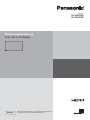 1
1
-
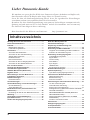 2
2
-
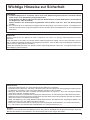 3
3
-
 4
4
-
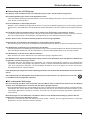 5
5
-
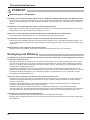 6
6
-
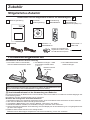 7
7
-
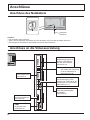 8
8
-
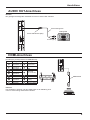 9
9
-
 10
10
-
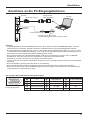 11
11
-
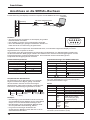 12
12
-
 13
13
-
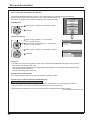 14
14
-
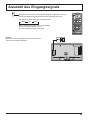 15
15
-
 16
16
-
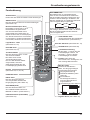 17
17
-
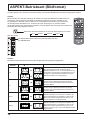 18
18
-
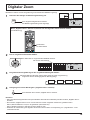 19
19
-
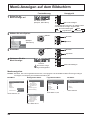 20
20
-
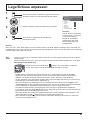 21
21
-
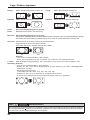 22
22
-
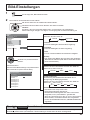 23
23
-
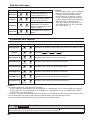 24
24
-
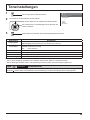 25
25
-
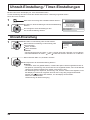 26
26
-
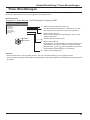 27
27
-
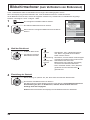 28
28
-
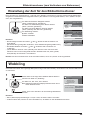 29
29
-
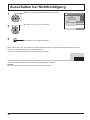 30
30
-
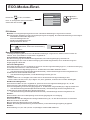 31
31
-
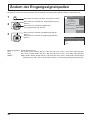 32
32
-
 33
33
-
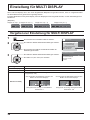 34
34
-
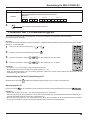 35
35
-
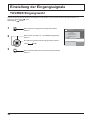 36
36
-
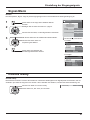 37
37
-
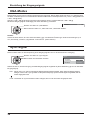 38
38
-
 39
39
-
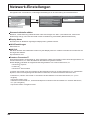 40
40
-
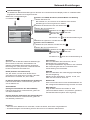 41
41
-
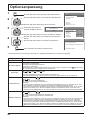 42
42
-
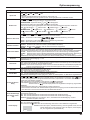 43
43
-
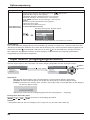 44
44
-
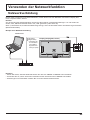 45
45
-
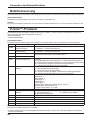 46
46
-
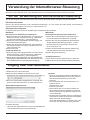 47
47
-
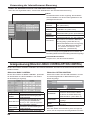 48
48
-
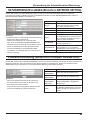 49
49
-
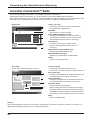 50
50
-
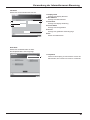 51
51
-
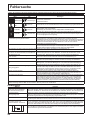 52
52
-
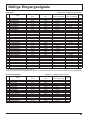 53
53
-
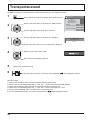 54
54
-
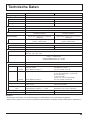 55
55
-
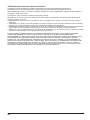 56
56
-
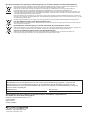 57
57
Panasonic TH50LFE6E Bedienungsanleitung
- Kategorie
- Fernseher
- Typ
- Bedienungsanleitung
- Dieses Handbuch eignet sich auch für
Verwandte Artikel
-
Panasonic TH70LF50ER Bedienungsanleitung
-
Panasonic TH47LF20E Bedienungsanleitung
-
Panasonic TH65LFC70E Bedienungsanleitung
-
Panasonic TH65LFC70E Bedienungsanleitung
-
Panasonic TH42PH20E Bedienungsanleitung
-
Panasonic TH42PF20E Bedienungsanleitung
-
Panasonic TH65LFB70E Bedienungsanleitung
-
Panasonic TH80LFB70E Bedienungsanleitung
-
Panasonic TH50LFE6E Bedienungsanleitung
-
Panasonic TH70LF50ER Bedienungsanleitung